Pfand legst Du direkt auf Deinem orderbird MINI im Produktliste an.
Lust auf ein Video?
Oder doch lieber Text?
Pfandprodukt anlegen
- Lege eine neue Kategorie für Dein Pfand an. Das hilft Dir den Überblick zu behalten und macht Dir die Zuweisung im nächsten Schritt leichter.
- Lege in der Pfandkategorie wie gewohnt ein neues Produkt an und gib ihm einen sprechenden Namen, z. B. "Pfand 0,25l Flasche" oder "Pfand Blumenschale 20 €". Wenn Du mit unterschiedlichen Pfandbeträgen arbeitest, behältst Du den Überblick.
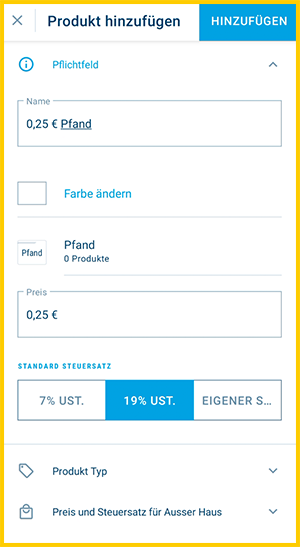
-
Wähle den Standardsteuersatz. Achte hier darauf, dass Du Deinem Pfandartikel die korrekte Mehrwertsteuer zuweist: Über den Umgang mit Pfand!
- Handelt es sich um gesetzlich geregeltes Pfand, wird der Mehrwertsteuersatz vom zu besteuerndem Produkt festgelegt. Bei Flaschen ist das in der Regel 19 %.
- Ist es ein freies Pfand für z.B. Besteck, Teller, Blumenschalen o.ä., kannst Du 0 % MwSt. eintragen:
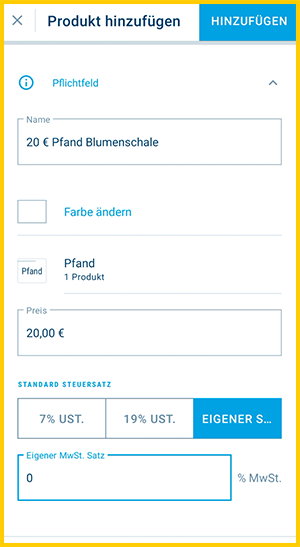
Besprich dies unbedingt mit Deiner Steuerberatung, falls Du Dir nicht sicher bist, wie und ob Du Dein Pfand versteuern musst.
-
Ziehe den Regler unter “Produkt Typ” für das Produkt auf "Pfand".
Gut zu wissen: Pfandbeträge dürfen nicht rabattiert werden, daher wird diese Option automatisch ebenfalls aktiviert.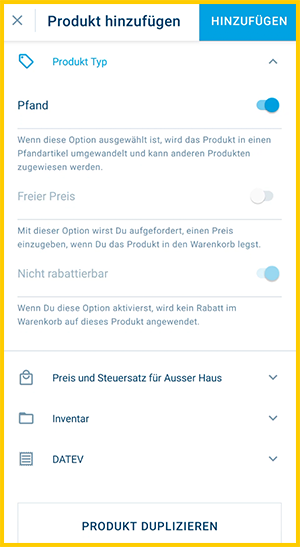
- Bestätige über [Hinzufügen].
Pfand zuweisen
Nun soll Dein Pfand automatisch zu einem bestimmten Getränk oder anderen Produkten hinzugebucht werden. Weise Deine Pfandprodukte den entsprechenden Kategorien oder Produkten zu.
- Gehe zurück zur Produktliste > Pfand zuweisen.
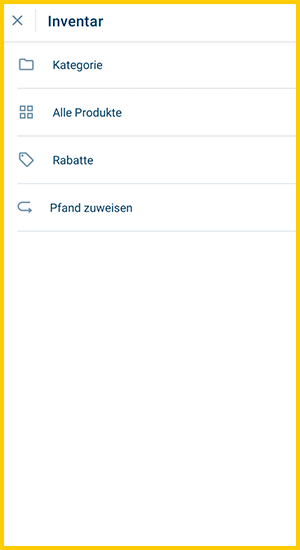
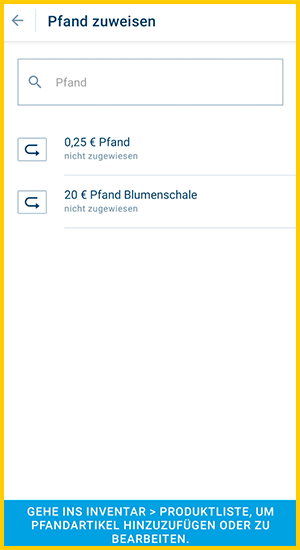
- Im nächsten Schritt legst Du fest, welche Produkte mit welchem Pfand verkauft werden sollen. Tippe auf den Pfandartikel, den Du einem anderen Produkt zuweisen möchtest.
- Wähle jetzt die Produkte aus, die mit Pfand verkauft werden sollen.
- Du kannst ganze Kategorien auswählen. Dann verkaufst Du alle Produkte, die in der Kategorie sind oder die Du neu hinzufügst, automatisch mit dem ausgewählten Pfand.
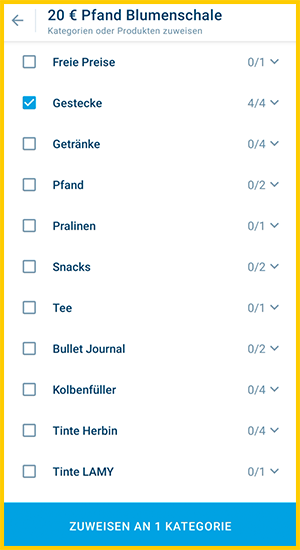
- Oder Du wählst einzelne Produkte aus einer Kategorie aus. Tippe dazu rechts auf den Pfeil, um eine Kategorie auszuklappen und die Produkte darin anzuzeigen.
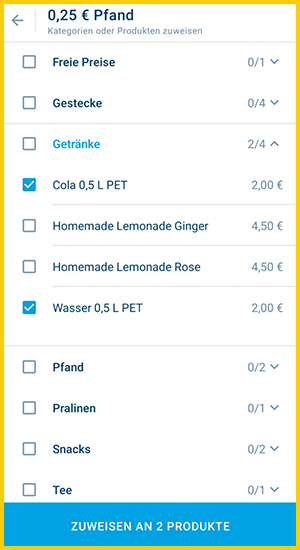
- Du kannst ganze Kategorien auswählen. Dann verkaufst Du alle Produkte, die in der Kategorie sind oder die Du neu hinzufügst, automatisch mit dem ausgewählten Pfand.
- Bestätige über den blauen Button “Zuweisen an…”.
- Wiederhole die obigen Schritte für jeden Deiner Pfandartikel.
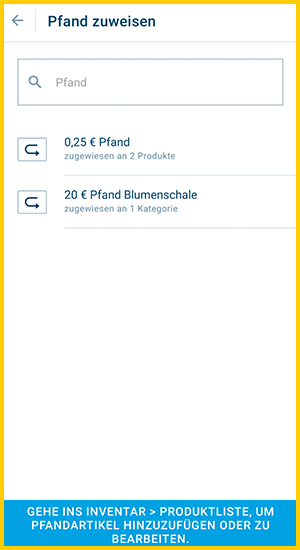
Weise Dein Pfand nicht sich selbst zu!
Solltest Du Dein Pfand in eine Kategorie gelegt haben, in der Du es zuweisen möchtest, achte darauf, dass Du das Pfand nicht sich selbst zuweist! Nutze am besten eine eigene Kategorie für Deine Pfandprodukte, damit Dir solche Fehler nicht passieren.
Je Wert und Versteuerung jeweils einen Pfandartikel
Sobald ein Pfandartikel einen anderen Wert oder eine andere Versteuerung hat, legst Du ihn als eigenen Pfandartikel an
Pfand angelegt und zugewiesen? Super! Dann schau Dir an, wie Du damit arbeitest: